文字数と行数を設定するには
ページ設定
最終更新日時:2023/04/03 16:37:44
[フォーマット]メニューの[文書のレイアウト]をクリックして[文書]ダイアログボックスを開き、[文字数と行数]タブを開いて、文字数や行数、字送り、行送りを指定します。
はじめに
Word for Macにおける文字数と行数の設定は、以下の4つのオプションが用意されています。
- 標準の文字数
- 用紙サイズA4で標準の余白、既定のテンプレート(Office)のフォント(游明朝 Regular 10.5pt)の場合、文字数40、行数36になります。字送り10.5 pt、行送りは18 ptです。
- 行数だけを指定する
- 文字数や字送りはそのままで、行数や行送りのみ変更したい場合に選択します。既定ではこのオプションが選択されます。
- 文字数と行数を指定する
- 文字数と行数の両方を設定したい場合、このオプションを選択します。
- 原稿用紙の設定
- [ホーム]タブの[段落]グループにある
 文字列を左に揃える/
文字列を左に揃える/ 中央揃え/
中央揃え/ 文字列を右に揃える/
文字列を右に揃える/ 両端揃え/
両端揃え/ 均等割り付け ボタンがすべて無効になります。
均等割り付け ボタンがすべて無効になります。
用紙サイズや余白等によって設定できる文字数や行数が変わります。指定したい文字数が指定できる文字数より大きい場合、余白を縮める必要があります。『ページの余白を設定するには』の記事を参照してください。
行数だけを指定する
- [フォーマット]メニューの[文書のレイアウト]を選択します。
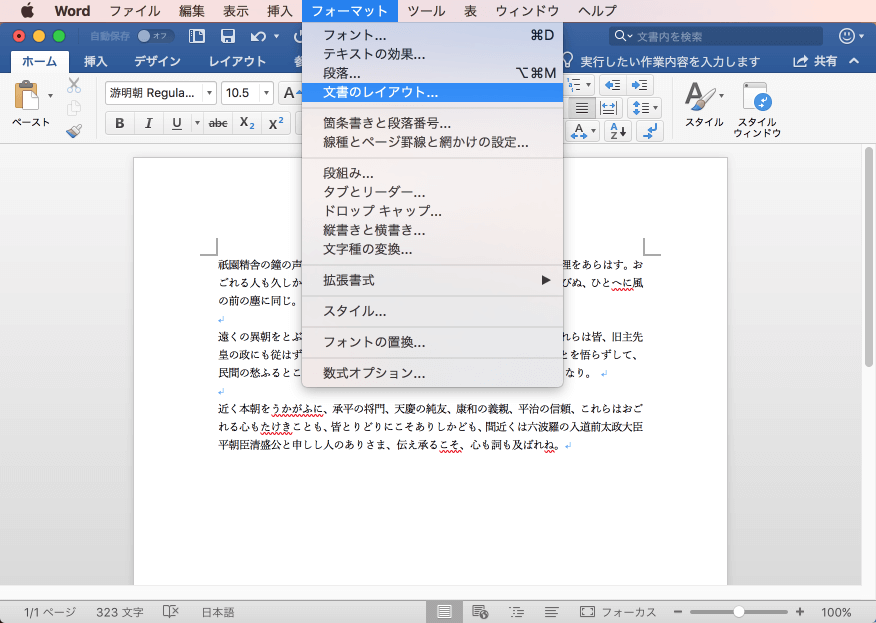
- [文書]ダイアログボックスの[文字数と行数]タブを開きます。
- [行数だけを指定する]が選択されていることを確認します。
- [行数]グループの[行数]に行数を指定して[OK]ボタンをクリックします。
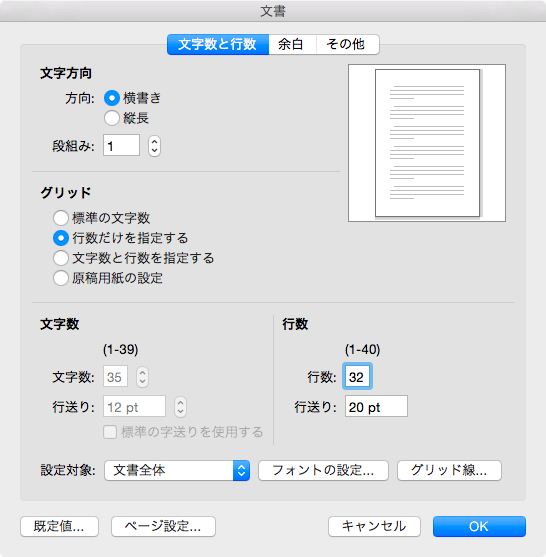
文字数と行数を指定する
- [フォーマット]メニューの[文書のレイアウト]を選択します。
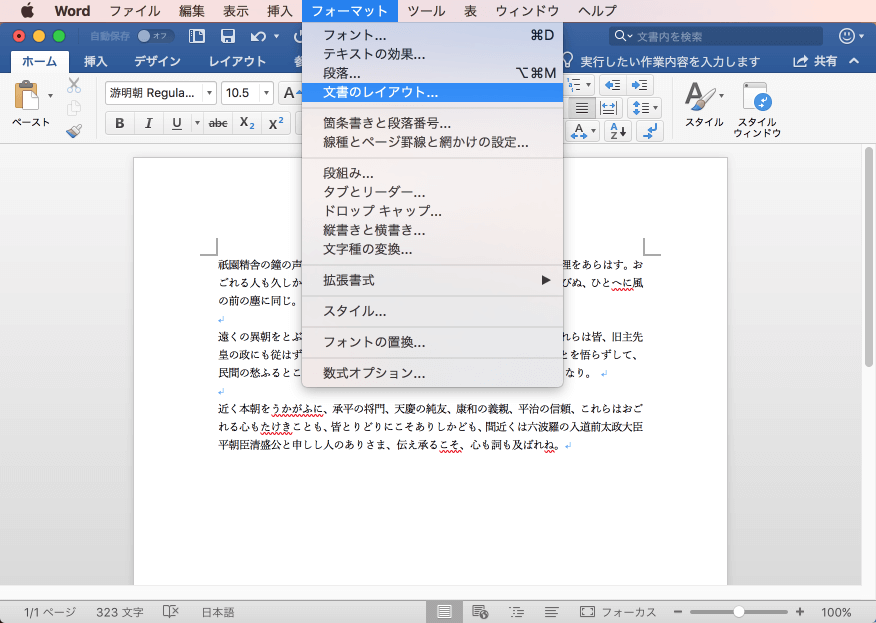
- [文書のレイアウト]ダイアログボックスの[文字数と行数]タブを開きます。
- [文字数と行数を指定する]を選択します。
- 文字数や行数をそれぞれ指定して[OK]ボタンをクリックします。
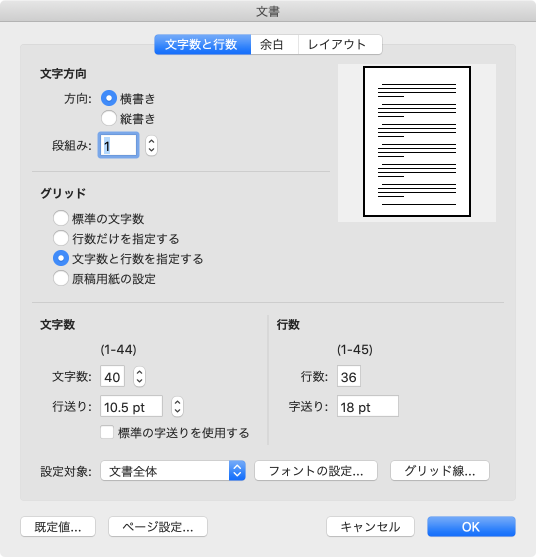
※文字数オプションの「行送り」と行数オプションの「字送り」の表記は逆になっています。それぞれ「字送り」「行送り」と読み替えてください。
※執筆環境:Microsoft Word for Mac バージョン 16.12
スポンサーリンク
INDEX

